

Особенности сооружения опор в сложных условиях: Сооружение ВЛ в районах с суровыми климатическими и тяжелыми геологическими условиями...

Общие условия выбора системы дренажа: Система дренажа выбирается в зависимости от характера защищаемого...

Особенности сооружения опор в сложных условиях: Сооружение ВЛ в районах с суровыми климатическими и тяжелыми геологическими условиями...

Общие условия выбора системы дренажа: Система дренажа выбирается в зависимости от характера защищаемого...
Топ:
Характеристика АТП и сварочно-жестяницкого участка: Транспорт в настоящее время является одной из важнейших отраслей народного хозяйства...
Отражение на счетах бухгалтерского учета процесса приобретения: Процесс заготовления представляет систему экономических событий, включающих приобретение организацией у поставщиков сырья...
Интересное:
Инженерная защита территорий, зданий и сооружений от опасных геологических процессов: Изучение оползневых явлений, оценка устойчивости склонов и проектирование противооползневых сооружений — актуальнейшие задачи, стоящие перед отечественными...
Как мы говорим и как мы слушаем: общение можно сравнить с огромным зонтиком, под которым скрыто все...
Наиболее распространенные виды рака: Раковая опухоль — это самостоятельное новообразование, которое может возникнуть и от повышенного давления...
Дисциплины:
|
из
5.00
|
Заказать работу |
|
|
|
|
задайте координаты точки начала линии-выноски, например, (5; 7), или выберите ее щелчком левой кнопки.
4.14. Укажите координаты точки начала полки, например, (11; 15), или выберите ее местоположение с помощью мыши.
4.15. На закладке Параметры панели свойств объекта Линия-выноска выберите
· тип стрелки – Вспомогательная точка;
· тип значка, проставляемого на линии-выноске, – Без знака;
· направление полки линии-выноски относительно точки начала полки – Вправо.
4.16. Из объектного меню выберите команду Текст надписи… (или перейдите на закладку Знак и щелкните в поле Т е кст).
4.17. В диалоговом окне (рис. 16.12) введите текст надписи в первом поле (расположение – над полкой) – s5 – и нажмите кнопку ОК.
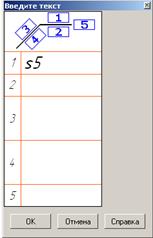
Рис. 16.12.
4.18. Создайте объект Линия-выноска.
4.19. Сохраните чертеж прокладки.
4.20. Для того чтобы скрыть отображение осей координат вида выполните команду Сервис ÞПараметры… ÞСистема ÞГрафический редактор ÞСистемы координат. Отключите опцию Показывать в поле Оси локальной системы координат. Нажмите OK.
Отображение на экране осей локальной системы координат (системы координат вида) будет отключено.
После выполнения всех построений и действий чертеж прокладки будет иметь следующий вид – рис. 16.13.

Рис. 16.13.
Часть 3. Построение трехмерной модели по чертежу
Система КОМПАС-3D LT позволяет создать трехмерную модель по имеющемуся чертежу.
Вы уже знакомы с алгоритмом трехмерного моделирования. Условно его можно разбить на несколько этапов:
1. Выбор плоскости построения эскиза.
2. Построение эскиза в выбранной плоскости.
3. Применение к эскизу операций твердотельного моделирования.
4. Редактирование как самого эскиза, так и параметров операции.
|
|
Внимание.
В общем случае в системе КОМПАС-3D LT не предусмотрено создание трехмерной модели детали по чертежу.
В отдельных случаях, например, для чертежа плоской детали, можно скопировать чертеж детали в какую-либо плоскость эскиза системы твердотельного моделирования и при этом не выполнять повторно эскиз модели.
После применения к эскизу твердотельной операции можно получить трехмерную модель детали.
Задание 5. Построение трехмерной модели прокладки
5.1. В режиме работы с чертежом выберите команду Редактор ÞВыделить все (или комбинация клавиш Ctrl+A).
5.2. Скопируйте чертеж в буфер обмена командой Редактор ÞКопировать. В качестве базовой точки копирования выберите начало системы координат вида. Теперь чертеж будет доступен в любой подсистеме КОМПАС-3D LT.
5.3. Перейдите в подсистему трехмерного моделирования (Файл ÞСоздать…, вкладка Шаблоны) и выберите Шаблон ГОСТ с установленной ориентацией Изометрия ГОСТ.
5.4. Выберите Фронтальную плоскость, выполните команду Эскиз.
5.5. Выполните команду Редактор ÞВставить.
5.6. Привяжитесь к началу системы координат Фронтальной плоскости – базовая точка местоположения чертежа в эскизе.
5.7. Прервите выполнение команды Вставить.
Внимание.
При передаче чертежа в подсистему трехмерного моделирования масштаб чертежа пересчитывается и становится равным 1:1. Размерные линии и надписи носят в подсистеме вспомогательный характер и в построении модели не участвуют.
5.8. Закончите создание эскиза.
5.9. Сохраните файл трехмерной детали под именем Прокладка_3 D.
5.10. Примените к эскизу команду Выдавливание, расстояние выдавливания – 5 мм. В режиме полутонового изображения прокладка имеет следующий вид – рис. 16.14.
Внимание.
Если система выдает сообщение о невозможности выполнения операции: Контуры в эскизе не должны пересекаться и/или иметь общие точки, надо проверить правильность выполненного чертежа. Наиболее распространены следующие причины появления такого сообщения:
|
|
– Контур чертежа разомкнут;
– Элементы контура чертежа пересекаются;
– Элементы чертежа построены несколько раз.
Что предпринять?
1. Вернитесь в чертежно-графическую подсистему и откройте свой файл чертежа.
2. Найдите и исправьте ошибки в чертеже, либо постройте заново.
3. Повторите действия по копированию чертежа в подсистему трехмерного моделирования.
4. Исправьте чертеж в режиме редактирования эскиза в подсистеме трехмерного моделирования.
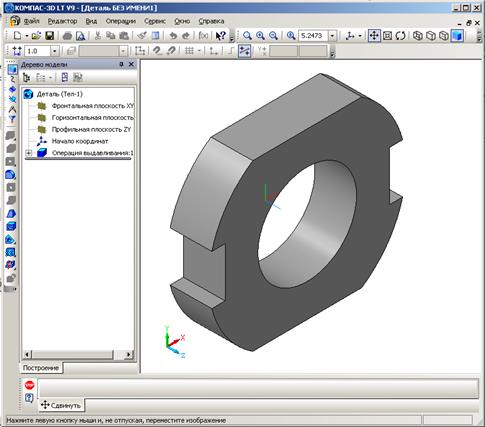
Рис. 16.14. Трехмерная модель прокладки.
Часть 4. Преобразование симметрии
Постройте полное изображение осесимметричной детали по ее заданной половине, а также ее трехмерную модель.
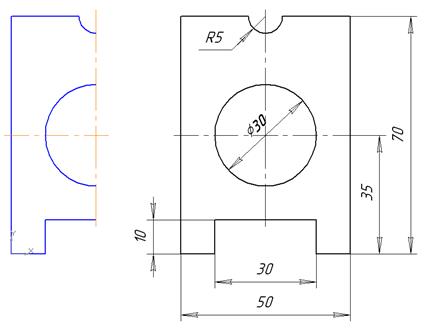
Рис. 16.15. Использование команды Симметрия для изображения осесимметричной фигуры.
Для построения полного изображения детали используется команда Симметрия (меню Редактор). Команда использует одну половину симметричного изображения для построения его второй половины относительно указанной оси.
Задание 6. Применение преобразования симметрии относительно прямой для построения изображения осесимметричной детали
6.1. Откройте файл Симметрия. cdw. Чертеж половины детали выполнен в виде 1 с координатами точки привязки (30; 140).
6.2. Сохраните его под другим именем в своей папке.
6.3. Создайте новый вид с привязкой в точке (70; 140) – начало координат вида.
6.4. Скопируйте чертеж (половину детали) в новый вид (Вид 2).
6.5. Выделите исходную деталь в виде 2 и выполните команду Редактор ÞСимметрия или нажмите кнопку Симметрия –  – на инструментальной панели Редактирование.
– на инструментальной панели Редактирование.
6.6. Включите режим Оставлять исходные объекты – кнопка  на Панели свойств.
на Панели свойств.
6.7. По запросу команды последовательно укажите любые две точки оси симметрии (вертикальная ось симметрии детали). Обратите внимание, что после указания первой точки появляется фантом зеркального отражения детали.
6.8. Прервите выполнение команды.
6.9. Нанесите размеры детали. В результате выполнения задания вы должны получить чертеж, аналогичный приведенному на рис. 16.15.
6.10. Сохраните чертеж.
Задание 7. Построение трехмерной модели детали
Самостоятельно создайте трехмерную модель полученной детали. Толщина пластины 2 мм.
|
|
|

Адаптации растений и животных к жизни в горах: Большое значение для жизни организмов в горах имеют степень расчленения, крутизна и экспозиционные различия склонов...

История создания датчика движения: Первый прибор для обнаружения движения был изобретен немецким физиком Генрихом Герцем...

Кормораздатчик мобильный электрифицированный: схема и процесс работы устройства...

Индивидуальные и групповые автопоилки: для животных. Схемы и конструкции...
© cyberpedia.su 2017-2024 - Не является автором материалов. Исключительное право сохранено за автором текста.
Если вы не хотите, чтобы данный материал был у нас на сайте, перейдите по ссылке: Нарушение авторских прав. Мы поможем в написании вашей работы!